
Fram till lanseringen av Yosemite, för att kunna spela in skärmen på vår Mac om vi tänker göra en handledning, vi var tvungna att använda applikationer från tredje part som till exempel Camtasia. Men sedan OS X Yosemite anlände lade Apple till en ny funktion i QuickTime som låter oss spela in skärmen på vår Mac för att göra handledning för våra vänner eller familj, eller helt enkelt för att publicera dem på YouTube. Men det låter oss också spela in skärmen på vår iPhone och iPad.
Även om QuickTime Det ger oss knappast konfigurationsalternativ, Det har ett alternativ att bara kunna spela in en del av skärmen, så att vi inte behöver spela in hela skärmen när åtgärden bara är fokuserad på en del av den, speciellt om vi vill visa att den bara upptar en liten del av skärmen.
Spela in en del av Mac-skärmen med QuickTime
För att spela in en del av skärmen på vår Mac måste vi utföra följande steg:
- Först och främst måste vi öppna QuickTime, via Launchpad> Andra eller direkt genom Spotlight.

- När vi väl är öppna går vi till toppmenyn och klickar på Arkiv> Ny skärminspelning.
- Tabellen som styr inspelningen som vi ska göra visas nedan. Klicka på inspelningsknappen.
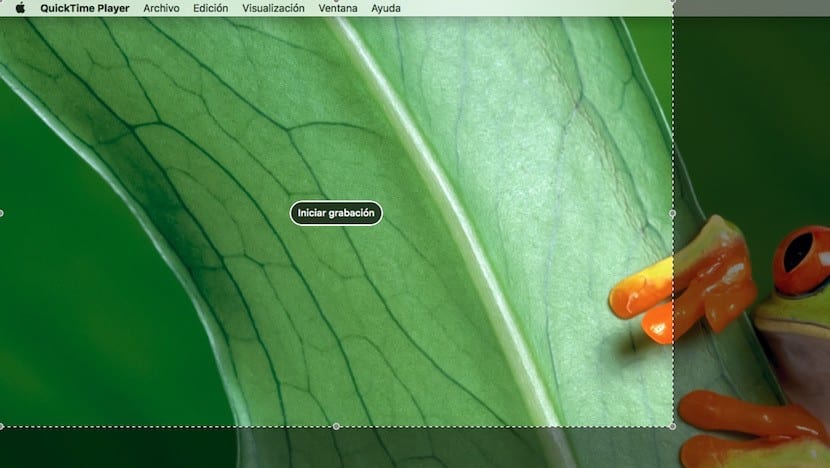
- I nästa steg måste vi ställa in den del av skärmen vi vill spela in. Tänk på att om storleken på fönstret är väldigt liten, kommer upplösningen på den slutliga videon att ha samma storlek, så det är alltid lämpligt att lämna tillräckligt med utrymme på båda sidor om vad vi vill spela in så att inspelningen är perfekt . För att ställa in skärmens storlek måste vi trycka på musen och ställa in inspelningens storlek.

- Automatiskt klicka på Starta inspelning. För att avsluta det måste vi gå till menyraden och trycka på knappen som hanterar inspelningen.
Hur du kan spela in video men med ljud. Jag gör vad du säger men ljudet hörs inte senare ...